Konfigurasi Database Server dengan MySQL
Assalamu'alaikum Wr.Wb
ketemu lagi sama saya Rizky, salam hangat semoga kita selalu dalam lindungan Allah SWT.
Pada kesempatan kali ini saya akan membahas tentang Konfigurasi Database Server dengan MySQL.
Apa itu Database Server?
Database Server adalah sebuah program komputer yang menyediakan layanan data untuk di salurkan ke komputer lain atau program komputer lainnya, jadi istilahnya layanan dari komputer database di salurkan kepada komputer lain dengan kode program komputer yang sudah ditentukan.
Lalu, apa itu MySQL?
MySQL adalah sebuah perangkat lunak sistem manajemen basis data SQL atau DBMS yang multithread, multi-user, dengan sekitar 6 juta instalasi di seluruh dunia.
Oke langsung aja kita praktek bareng-bareng.
1. Pertama-tama siapkan paket MySQL-nya.

2. Install MySQL-nya.

3. Centang pada 'i accept the license terms' kemudian next.

4. Pilih type yang akan digunakan, dalam hal ini kita pilih saja custom.

5. Pilih atau seleksi fitur apa saja yang ingin di install, dengan cara mendrag file.

6. Contoh kita pilih file workbench lalu drag ke samping.

7. Pengecekan requirement, next saja.

8. Untuk mengkonfirmasi pilih yes.

9. Klik execute untuk memulai proses installasi.

10. Dan, proses installasi sudah selesai.
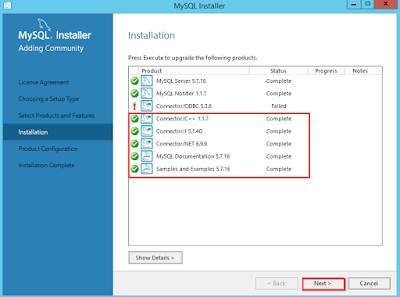
11. Konfigurasi sudah siap digunakan, next saja.

12. Mulai konfigurasi, pilih jaringan yang ingin digunakan, dalam hal ini Dedichated Machine.

13. Berikan password root sesuai keinginan masing-masing, usahakan tidak hanya menggunakan huruf saja tapi juga menggunakan angka, simbol atau karakter.

14. Tambahkan satu user dan berikan passwordnya.

15. Windows service yang digunakan.

16. Mengaktifkan plug in dengan mencentang dibagian enable x protocol.

17. Menerapkan konfigurasi server, klik execute.

18. Finish.

19. Proses installasi selesai, next saja.

20. Konfigurasi selesai.

21. Selanjutnya kita masuk ke sesi pengujian, cari dengan kata kunci MySQL untuk windows 8 tekan logo windows pada keyboard+Q, kemudian pilih MySQL 5.7 Command Line Client.

22. Masukkan password root yang tadi sudah dibuat.

23. Melihat database yang ada di mysql dengan perintah 'show databases;'.

24. Membuat database baru dengan perintah 'create database latihan;' kemudian 'show databases;' untuk melihat apakah databasenya berhasil terbuat atau tidak.

25. Menggunakan database yang baru dibuat, dengan perintah 'use latihan;'.

26. Membuat tabel, 'create table biodata'.

27. Menampilkan table, dengan perintah 'show tables;'.

28. Melihat deskripsi tabel, dengan perintah 'desc biodata;'.

29. Menambahkan field.


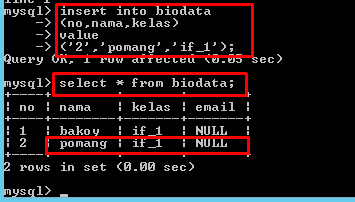
30. Dan inilah tampilan akhir dari membuat database server dengan mysql.

Oke selesai, itulah tadi konfigurasi database server.
mohon maaf jika masih banyak kesalahan karna saya juga masih belajar, semoga bermanfaat.
Terima kasih.
Assalamu'alaikum Wr.Wb






No comments: